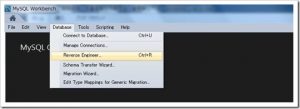今回も開発がらみのネタってことで。
目次
またまた出ました!
新しい、XAMPPを立ち上げて、既存のMySQLのエクスポートファイルを新しいMySQLにインポートしようとしたところ、下の様なメッセージが表示されました。
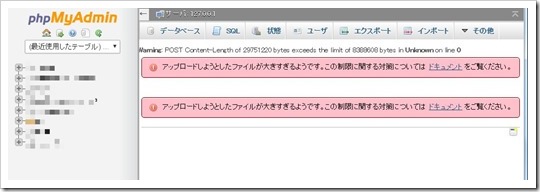
こんな感じ。
この場合の対処なんですが、簡単なものの、ついつい忘れがちで、毎回思い出すのも面倒なので、備忘録として、アップしておきます。
対処方法
対処方法としては、php.iniを開いて、
- emory_limit
- post_max_size
- upload_max_filesize
の3つの文字列を検索して、そこに書かれている値を大きくします。
ちなみに、私のところでは、こんな感じにしています。
- memory_limit = 1024M
- post_max_size = 1024M
- upload_max_filesize = 1024M
今回全て1024Mにしちゃてますが、これらの数値は、
memory_limit ≧ post_max_size ≧ upload_max_filesize
のような大小関係で書いておく必要があります。
私の場合は、面倒なので、全部同じ数値にしています。
直接書き換えても良いけど、何か有ったらアレなんで、バックアップとってからの方がモアベターかも。
それから、書き換えたら、Apachの再起動は忘れずにしておかないと、php.iniが反映されませんので、悪しからず。
Apacheの再起動後
Apacheを再起動して、インポートしようとすると、こんな感じで、設定された値が表示されて、無事にインポートが完了しました。
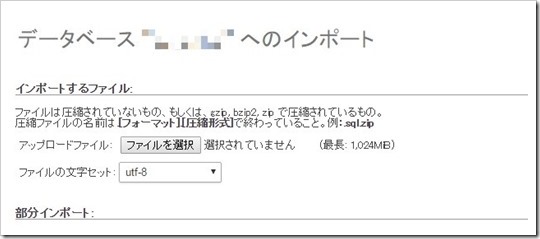
で、上の図をの真ん中の右辺りに、「最長: 1,024MiB」って書かれているので一安心。って、何じゃこの「MiB」ってのは?

ってことで、php.iniに書き込んだ「1024M」の「M」は、メガバイトのMじゃなかったってことです。
あわせて読みたい

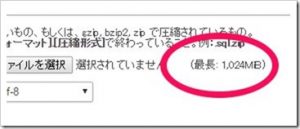
MiB(メビバイト)って何?MB(メガバイト)じゃなかったのね?
MySQLで、インポート作業してたら、「アップロードしようとしたファイルが大きすぎるようです」ってメッセージが出て、インポートに失敗しちゃいました。 その経緯と、…
最後に
とりあえず、開発環境や社内環境で、用途が限定されていれば、システムの負荷を見ながら、そこそこ大きめにしておく方が、面倒が減るかもしれませんね。
では、よいMySQL生活を!